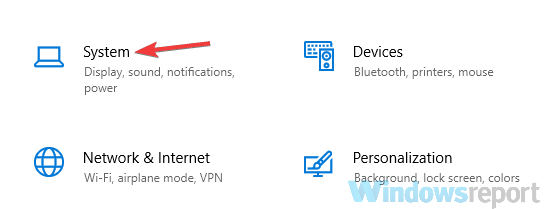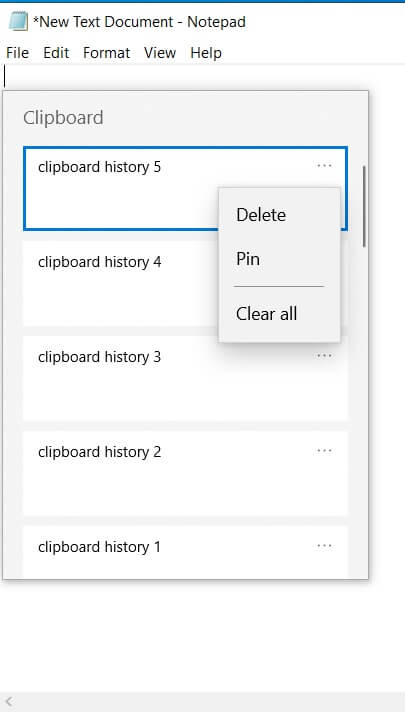Come utilizzare la nuova cronologia degli appunti di Windows 10 e la sincronizzazione
Per risolvere vari problemi del PC, consigliamo Restoro PC Repair Tool: questo software riparerà gli errori comuni del computer, ti proteggerà dalla perdita di file, malware, guasti hardware e ottimizzerà il tuo PC per le massime prestazioni. Risolvi i problemi del PC e rimuovi i virus ora in 3 semplici passaggi:
- Scarica Restoro PC Repair Tool fornito con tecnologie brevettate (brevetto disponibile qui ).
- Fare clic su Avvia scansione per trovare i problemi di Windows che potrebbero causare problemi al PC.
- Fare clic su Ripara tutto per risolvere i problemi che interessano la sicurezza e le prestazioni del computer
- Restoro è stato scaricato da 651.404 lettori questo mese.
L’ aggiornamento di Windows 10 di maggio 2019 è arrivato con molti miglioramenti e nuove funzionalità.
Tra questi, vedrai una nuova esperienza negli Appunti che ti consente di accedere a una cronologia degli elementi copiati, sincronizzare gli appunti su più dispositivi e persino appuntare gli elementi utilizzati più di frequente.
Se vuoi ottenere il massimo dai tuoi Appunti, continua a leggere per scoprire come puoi fare tutto questo.
Come si abilitano la cronologia degli appunti e le funzionalità di sincronizzazione?
Prima di poter accedere a una qualsiasi delle nuove funzionalità degli Appunti, devi prima abilitarle nell’app Impostazioni, perché sono disabilitate per impostazione predefinita.
Per abilitare la cronologia e la sincronizzazione degli Appunti, segui i passaggi:
- Nella casella di ricerca di Windows digita impostazioni e fai clic sul primo risultato. Puoi farlo anche facendo clic sul pulsante Start e poi su Impostazioni.
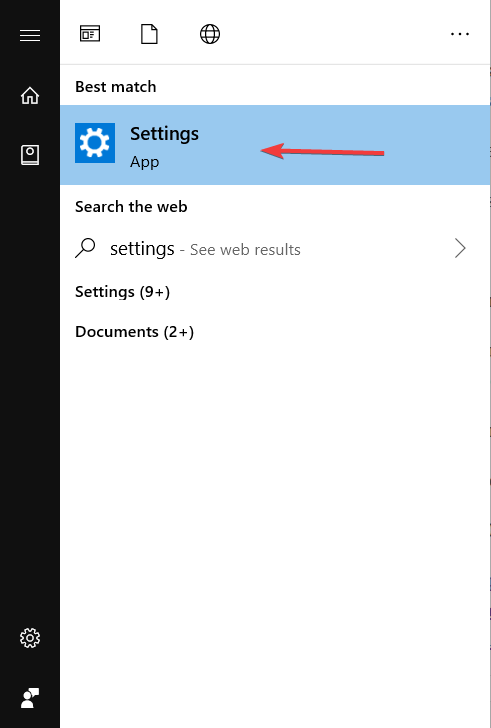
- Nell’app Impostazioni, fai clic su Sistema.
![Come utilizzare la nuova cronologia degli appunti di Windows 10 e la sincronizzazione]()
- Nel pannello di sinistra fare clic su Appunti.
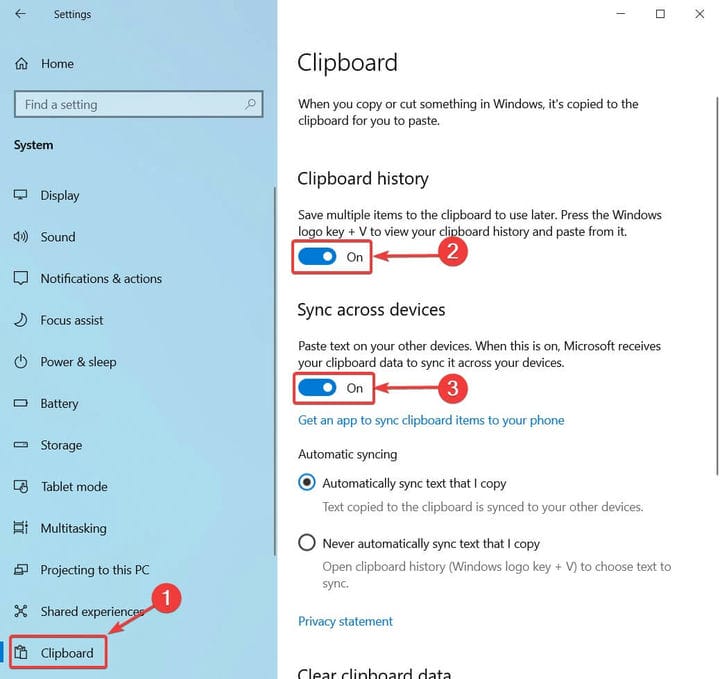
- Nella sezione a destra vedrai due opzioni disabilitate: Cronologia appunti e Sincronizza su dispositivo. Abilita entrambi.
La cronologia degli appunti ti consentirà di salvare più elementi che potrai utilizzare in seguito. Sotto Sincronizza su dispositivo, vedrai due opzioni: Sincronizza automaticamente il testo che copio e Non sincronizzare mai automaticamente il testo che copio.
La prima opzione sincronizzerà gli elementi degli appunti con gli altri dispositivi, ma se sei preoccupato di copiare dati sensibili, stai meglio con la seconda opzione.
L’opzione Non sincronizzare mai automaticamente il testo che copio non sincronizzerà automaticamente gli elementi e dovrai farlo manualmente, facendo clic sull’icona a forma di nuvola accanto ad essi nel pannello Appunti.
Come si accede alla cronologia degli appunti?
Dopo aver abilitato la cronologia degli Appunti e la sincronizzazione tra i dispositivi, puoi utilizzare le funzionalità in qualsiasi applicazione:
- Devi solo premere il tasto Windows + V e apparirà un pannello degli Appunti.
![Come utilizzare la nuova cronologia degli appunti di Windows 10 e la sincronizzazione]()
- In questo pannello vedrai una cronologia degli elementi che hai copiato negli appunti, con quelli più recenti in alto. Per incollare un determinato elemento, fai clic su di esso.
- Dopodiché, verrà incollato nell’applicazione corrente.
Avrai anche la possibilità di appuntare elementi, eliminarli o cancellare la cronologia. Per fare ciò, dovrai fare clic sui tre punti accanto a uno qualsiasi dei tuoi articoli e appariranno le opzioni.
Vale la pena ricordare che la cronologia mostra gli ultimi 25 elementi copiati, inclusi URL, testo da pagine Web e documenti e immagini inferiori a 4 MB.
Per quanto riguarda l’opzione di sincronizzazione, attivarla in Impostazioni ti consentirà di utilizzare gli elementi copiati su più dispositivi. Se copi del testo su un PC, sarai in grado di incollarlo su un altro.
Tieni presente che dovrai accedere con lo stesso account Microsoft su entrambi i dispositivi affinché funzioni.
Come puoi vedere, utilizzare la nuova cronologia degli Appunti di Windows 10 è abbastanza facile e utile, soprattutto se abiliti la funzione di sincronizzazione e lavori su più dispositivi.
Se hai altre domande, non esitare a lasciarle nella sezione commenti qui sotto e saremo sicuri di verificarle.
LEGGI ANCHE:
- Lo strumento di cattura non viene copiato negli appunti [RISOLUZIONE GARANTITA]
- Il tuo browser non consente l’accesso agli appunti [FAST FIX]
- I 10 migliori gestori di appunti per Windows 10